终端机操作系统与程序安装调试手册
RTU的安装和调试
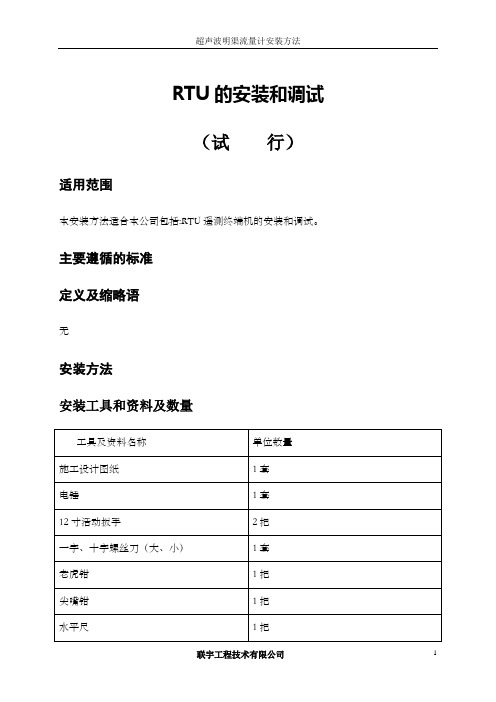
RTU的安装和调试(试行)适用范围本安装方法适合本公司包括:RTU遥测终端机的安装和调试。
主要遵循的标准定义及缩略语无安装方法安装工具和资料及数量需要辅材膨胀螺栓、螺栓等安装前的准备工作安装工具和资料(4.1)需要到位各种辅助材料(4.2)需要到位需要2个以上的安装人员进行操作安装步骤及要求1.接好雨量计和水位计等传感器。
2.检查GPRS/GSM通信终端天线是否连好。
3.用笔记本电脑对GPRS/GSM通信终端进行基本参数配置(包括:中心IP,PORT,专线号,中心短信接收手机号码等);对超短波电台进行平率、功率进行设置。
5.确定终端机所有电源线连接正确。
6.打开终端机电源开关,这时你会听到蜂鸣器的响声(北京金水燕禹ycz-2a-101型终端),液晶显示器将显示值守状态的信息(时钟,雨量,水位,电压)7.进行初始化。
8.输入当前时间。
9.输入终端站号和中心站号。
10.设定加报参数。
11根据系统要求设定其他参数。
12.设定完毕后,退回到监控状态(即值守状态)13.检查雨量采集,水位采集等功能,确定传感器已正常工作。
14.通过修改时钟来检查定时报功能。
15.检查人工置数功能,确认中心站是否收到数据信号。
16.检查GPRS数据通信以及GSM短信发送功能。
17.检查备用信道通信功能。
18.按“MAIN”键进入主菜单,检查系统参数是否设置正确。
19.检查时钟是否正确。
20.检查完毕,退回到监控状态。
注意事项安装注意安全,RTU终端最好由2人一同进行安装调试,并做好安全措施!设备安装记录表。
ITCIP网络广播系统调试安装介绍资料
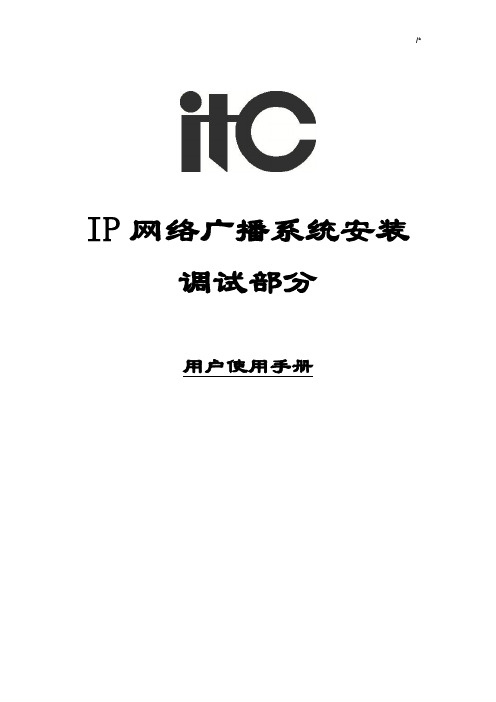
IP网络广播系统安装调试部分用户使用手册目录第一部分:软件安装 (3)系统服务器软件 (3)远程客户端软件安装 (5)第二部分:系统配置 (6)预设置终端参数 (6)配置系统服务器参数 (8)配置远程客户端参数 (12)在系统服务器中配置中继服务 (13)在系统服务器中添加终端 (14)在系统服务器中添加用户 (15)在系统服务器中播放节目 (17)第二部分:MP3节目制作工具 (18)一. 如何打开制作工具 (18)二. 如何录音 (18)三. 如何CD抓轨 (19)四. 如何转换音频文件格式 (19)五. 如何编辑音频文件 (20)1.分割音频文件 (20)2.合并音频文件 (20)第三部分:硬件安装 (21)壁挂式终端 (21)机柜式终端 (23)第四部分:注意事项 (24)网络规划 (24)网络故障 (25)关于跨VLAN或三层路由 (26)关于组播协议 (26)关于防火墙 (26)音效异常 (27)音频通路连接不良 (27)声卡错误 (27)第一部分:软件安装系统服务器软件软件安装:运行光盘或者下载压缩包根目录下的“ITCcast.exe”文件,计算机将弹出程序安装向导,在系统提示“请输入密码”的地方输入由升和公司提供的安装密码,单击【下一步】按钮直到安装提示系统软件安装完成, 系统将在开始→程序菜单中生成“升和IP网络广播”程序组,同时在系统桌面上生成启动与配置的快捷方式。
系统软件界面示例:软件卸载:在开始→程序→升和IP网络广播中提供了卸载系统服务器的快捷方式,同时可以在开始→控制面板→升和IP网络广播Ver2.0 中卸载系统软件。
软件注册:本系统需要正确注册才能正常使用,注册方法如下:1.使用管理员身份登陆系统服务器,打开帮助→软件注册。
2.在弹出的窗口界面如下图所示,将【用户序列号】反馈给代理商。
3.将获得的“系统注册码”输入【系统注册码】一栏,然后点击【注册】,完成注册,界面如下图。
设备调试步骤的详尽指南
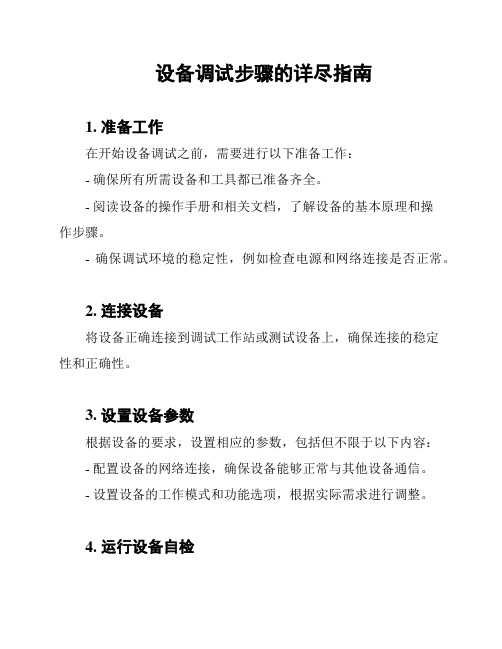
设备调试步骤的详尽指南1. 准备工作在开始设备调试之前,需要进行以下准备工作:- 确保所有所需设备和工具都已准备齐全。
- 阅读设备的操作手册和相关文档,了解设备的基本原理和操作步骤。
- 确保调试环境的稳定性,例如检查电源和网络连接是否正常。
2. 连接设备将设备正确连接到调试工作站或测试设备上,确保连接的稳定性和正确性。
3. 设置设备参数根据设备的要求,设置相应的参数,包括但不限于以下内容:- 配置设备的网络连接,确保设备能够正常与其他设备通信。
- 设置设备的工作模式和功能选项,根据实际需求进行调整。
4. 运行设备自检启动设备并运行自检程序,确保设备的各个部件和功能正常工作。
如果发现异常情况,及时排除故障。
5. 进行功能测试根据设备的功能和要求,进行相应的功能测试。
确保设备能够按照预期工作,并满足实际需求。
6. 调试设备根据设备的调试需求,进行相应的调试工作,包括但不限于以下内容:- 检查设备的输出结果,确保其与预期一致。
- 分析设备的运行日志和报错信息,定位问题并解决。
- 根据需要,对设备进行优化和调整,以提高性能和稳定性。
7. 记录和整理调试结果在调试过程中,及时记录关键步骤、参数设置、测试结果等信息。
整理这些信息,并与团队成员或相关人员进行分享和讨论。
8. 编写调试报告根据调试过程和结果,撰写一份详尽的调试报告。
报告应包括设备的基本信息、调试步骤、问题及解决方案、测试结果等内容。
9. 反馈和改进根据设备的调试结果和使用情况,及时向相关人员提供反馈,并根据反馈进行相应的改进和优化。
以上是设备调试的详尽指南,希望能对您的工作有所帮助。
在进行设备调试时,请始终遵循安全操作规程,确保自身和设备的安全。
供电公司现场如何安装和调试负控终端机

供电公司现场如何安装和调试负控终端机【摘要】负控终端机在供电系统中扮演着至关重要的角色,安装和调试过程是确保系统正常运行的关键环节。
在调查现场情况后,确定安装位置是必不可少的步骤,确保位置合理且便于终端机的操作和维护。
安装过程中需要严格按照操作规程进行,避免出现安全隐患。
初步调试是保证终端机功能正常的一部分,需根据实际情况进行调整和测试。
完善终端机配置包括设置参数和连接网络,确保终端机可以正常运行。
负控终端机安装调试的过程不仅提升了供电系统的运行效率,还保障了系统的可靠性和安全性。
只有通过正确安装和调试,才能确保供电系统的正常运行,为社会和人们的生产生活提供稳定可靠的电力保障。
【关键词】关键词:负控终端机、安装、调试、现场情况、安装位置、初步调试、配置、必要性、影响、供电系统、正常运行、重要性1. 引言1.1 负控终端机的作用和重要性负控终端机是供电系统中不可或缺的设备,其作用和重要性不可小觑。
负控终端机可以实现对供电系统的监控和保护,及时发现并排除各种故障,确保供电系统的稳定运行。
通过对负控终端机的监测和控制,可以提高供电系统的可靠性和安全性,减少故障的发生,保障用户的用电需求。
负控终端机还可以实现对供电设备的远程监控和智能化管理,提高供电系统的运行效率和管理水平。
对负控终端机的安装和调试工作至关重要,只有确保其正常运行和准确性能,才能更好地保障供电系统的正常运行和用户的用电需求。
负控终端机的作用和重要性不仅体现在供电系统的安全稳定运行上,更体现在提高供电系统的智能化管理和服务水平上。
只有充分认识到负控终端机的作用和重要性,才能更好地推动供电系统的发展和改善,为用户提供更加优质、稳定的用电服务。
1.2 安装和调试负控终端机的意义安装和调试负控终端机是供电公司现场工作中至关重要的一环。
负控终端机作为供电系统中的关键设备,其安装和调试直接影响着供电系统的正常运行和安全性。
正确地安装和调试负控终端机具有十分重要的意义。
设备调试手册
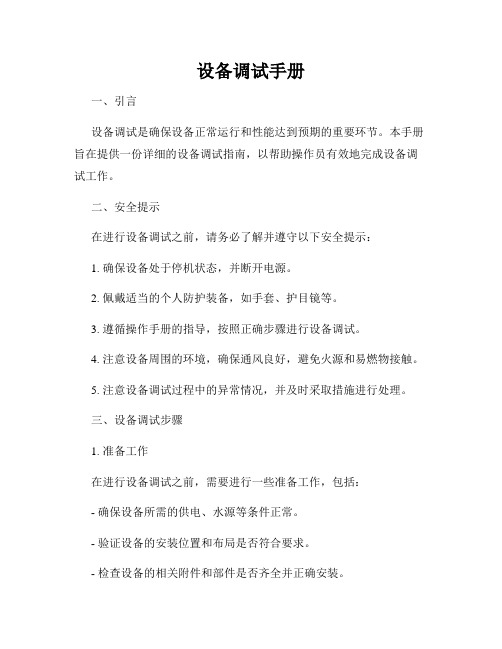
设备调试手册一、引言设备调试是确保设备正常运行和性能达到预期的重要环节。
本手册旨在提供一份详细的设备调试指南,以帮助操作员有效地完成设备调试工作。
二、安全提示在进行设备调试之前,请务必了解并遵守以下安全提示:1. 确保设备处于停机状态,并断开电源。
2. 佩戴适当的个人防护装备,如手套、护目镜等。
3. 遵循操作手册的指导,按照正确步骤进行设备调试。
4. 注意设备周围的环境,确保通风良好,避免火源和易燃物接触。
5. 注意设备调试过程中的异常情况,并及时采取措施进行处理。
三、设备调试步骤1. 准备工作在进行设备调试之前,需要进行一些准备工作,包括:- 确保设备所需的供电、水源等条件正常。
- 验证设备的安装位置和布局是否符合要求。
- 检查设备的相关附件和部件是否齐全并正确安装。
2. 设备启动与调试按照以下步骤进行设备启动与调试:- 打开设备的电源开关,并确保设备正常通电。
- 按照设备制造商提供的操作手册,按照正确的启动顺序启动设备。
- 检查设备的运行状态,确保各项指示灯、仪表等正常工作。
- 逐一检查设备的各项功能,确保其正常运行。
- 如发现设备运行异常,记录详情并及时采取措施进行排除。
3. 参数设置与校准根据设备的使用要求和操作手册,进行参数设置与校准,包括:- 根据设备性能和工作条件的要求,调整设备的相关参数。
- 使用专业的校准设备和方法,对设备的各项指标进行校准。
4. 故障诊断与修复在设备调试过程中,可能会出现故障现象。
以下是故障诊断与修复的一般步骤:- 根据设备手册提供的故障诊断表格,结合故障现象进行初步判断。
- 逐一检查设备的相关部件和连接线路,确认是否发生松动或损坏。
- 根据故障判断,采取适当的措施进行修复或更换损坏部件。
5. 记录与报告在设备调试过程中,及时记录和报告相关信息,包括:- 记录设备调试的日期、时间、操作人员等基本信息。
- 记录设备运行状态、参数设置、故障现象及修复方案等详细信息。
第11章终端服务器的安装与设置

终端服务器的架设与连接设置
安装终端服务器 注意:远程桌面管理功能不需要安装) 客户端安装“远程桌面连接” 终端服务客户端的安装软件位于运行终端服务的服务器上,在终端服务器的 %systemroot%\system32\clients\tsclint\Win32文件夹内。 用户通过网络连接到服务器上,可以直接执行Setup.exe来安装终端服务客户端。
返回本节
用户工作环境的设置
环境的设置方法: 终端服务器上的“管理工具”——终端服务器配置——连接——RD…tcp 具体设置: 在“环境”选项卡中,可以设置用户登录服务器时自动启动的应用程序,来替代用户的设定;还可以设置是否为服务器添加墙纸。 注: 设置“墙纸”会引起较大的会话量,建议“禁用墙纸”
终端服务的组成
我的文档
我的电脑
网上邻居
Internet Explorer
回收站
Start
RDP协议 TCP/IP
终端服务器
终端服务客户端
终端服务的组成
“终端服务”由三个部分组成: 1、远程桌面协议(RDP协议) 依赖于TCP/IP协议,通过网络工作。用于客户端与服务器间的通信,传输显示在客户端的图形数据,使客户端的用户如同坐在服务器前亲自操作服务器。 2、终端服务器 运行“终端服务”的Windows Server 2003计算机,接受和处理远程客户进行的所有键盘操作和鼠标动作,并将处理结果输出到相应的客户端,显示在客户机的屏幕上。 所有运算、存储都在服务器内进行。
返回本章首页
概述
Windows Server 2003通过终端服务技术可以提供两种功能: 远程桌面管理 多人同时执行位于终端服务器内的应用程序
远程桌面管理
POLYCOM_HDX6000-操作说明

Title of presentation here │ Month Day, Year
11
初始化设置1-语言
选择中文
Title of presentation here │ Month Day, Year
12
初始化设置2-欢迎
Title of presentation here │ Month Day, Year
Title of presentation here │ Month Day, Year
6
摆放Polycom HDX 8000/7000/6000系统
可以使用多种方法安装,应将系统装配在显示器后面的 支架中。
还可放在手推车内或桌子上。
主页-系统-系统信息
Title of presentation here │ Month Day, Year
37
发起呼叫/挂断呼叫
呼叫:在主页上选择“拨打电话”,输入对方IP地址,选 择通话质量和呼叫方式,或者从目录中找到呼叫对象,按 绿色呼叫键 挂断:按红色挂断键
Title of presentation here │ Month Day, Year
38
应答
远端呼叫本地
“呼叫设置”中的自动应答功能打开时,会自动与对方建立连接 自动应答未打开时,需手动应答,建立连接
Title of presentation here │ Month Day, Year
39
控制和调整摄像机
选择近端站点或远端站点摄像机
如果正在通话中,按 近端或 远端以选择近端站点或远端 站点摄像机或者其他视频源。屏幕上的图标指示可以选择的视频源:
20
初始化设置9-完成v2.6
Title of presentation here │ Month Day, Year
qnx快速入门指南
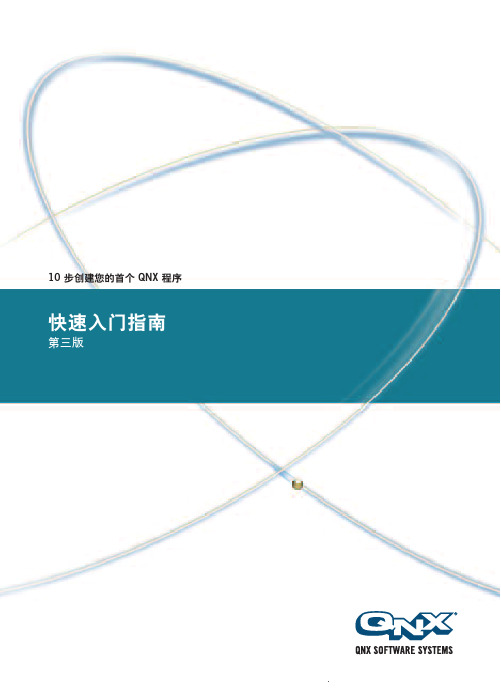
QNX Neutrino 系统的联网 您可以使用 pingIP_address 命令检测开发设备(主机)能否连接网络中的 QNX Neutrino 操作系统(目标机):
以及目标机能否连接主机:
注意:如果您的主机设备使用了防火墙,可能无法通过目标机对其使用 ping 命 令。在 Windows XP SP2 系统中,您可以在 ICMP 设置中启用允许导入回音请求; 选择开始菜单中的控制面板,然后选择安全中心,再选择高级选项。 如果网络无法正常运行,可能您使用的是系统不支持的网卡。要了解系统支持硬 件的完整列表,请访问 /developers/hardware_support。如果您还有 其他关于硬件支持的问题,请联系当地的销售代表。 提示:完整的 QNX Neutrino 安装程序可使用自动硬件检测启动对应的设备驱动 程序。利用 enum-devices -n 命令,您可以查看枚举器检测到的硬件,以及 在系统启动过程中已启动的驱动程序。
如果您没有 QNX Momentics Neutrino 主机安装光盘,可以通过以下网址下载评 测版软件:/products/evaluation/。
1 > QNX 软件系统公司
2 安装 QNX Momentics 开发套件
QNX Momentics 包含开发 QNX Neutrino 实时操作系统应用程序时所需所有工具: 高度集成的开发环境 (IDE)、编译器、链接器、函数库及其他 QNX Neutrino 组件, 这些工具都是在 QNX Neutrino 所支持的不同架构的 CPU 中进行过预编译的。 启动 Windows Vista 2000 或 XP 系统并插入 QNX Momentics Windows 主机安装 光盘。如果安装程序未自动启动,可运行光盘中的 qnxSetupWin32.exe 程序。 然后可按照提示,完成安装过程。要了解更多信息,请参见安装说明。
操作系统安装与配置实验报告

操作系统安装与配置实验报告实验目的:
1. 了解操作系统的安装过程。
2. 熟悉操作系统的基本配置。
实验内容:
1. 安装操作系统。
2. 进行基本配置。
3. 测试系统运行情况。
实验步骤:
1. 准备安装光盘或USB启动盘。
2. 将光盘或USB启动盘插入计算机,并启动计算机。
3. 按照提示选择安装语言和时区等信息。
4. 选择安装类型(新安装或升级)。
5. 选择安装目标磁盘。
6. 进行分区和格式化。
7. 完成安装并进行基本配置(设置用户名、密码、网络等)。
实验结果:
1. 成功安装操作系统。
2. 完成基本配置。
3. 系统能够正常运行。
实验总结:
通过本次实验,我了解了操作系统的安装过程和基本配置方法。
在实际操作中,我遇到了一些问题,比如分区和格式化时出现了错误提示,但通过查阅资料和询问同学,最终成功解决了这些问题。
通过这次实验,我对操作系统的安装和配置有了更深入的了解,也提高了自己的解决问题的能力。
希望在以后的实验中能够继续学习和提高。
工作期间现场安装与调试指南
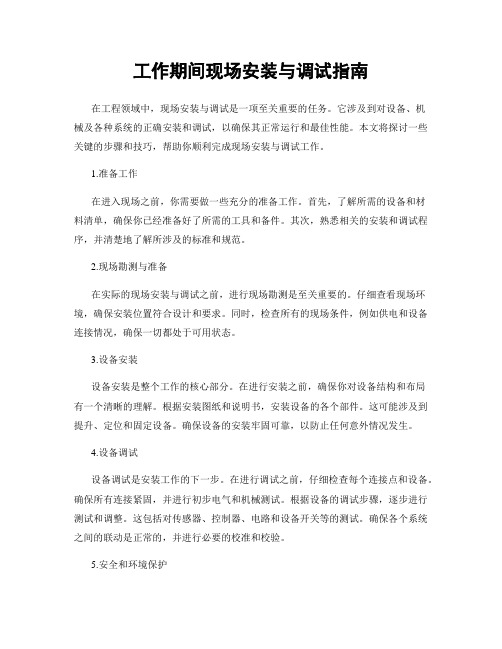
工作期间现场安装与调试指南在工程领域中,现场安装与调试是一项至关重要的任务。
它涉及到对设备、机械及各种系统的正确安装和调试,以确保其正常运行和最佳性能。
本文将探讨一些关键的步骤和技巧,帮助你顺利完成现场安装与调试工作。
1.准备工作在进入现场之前,你需要做一些充分的准备工作。
首先,了解所需的设备和材料清单,确保你已经准备好了所需的工具和备件。
其次,熟悉相关的安装和调试程序,并清楚地了解所涉及的标准和规范。
2.现场勘测与准备在实际的现场安装与调试之前,进行现场勘测是至关重要的。
仔细查看现场环境,确保安装位置符合设计和要求。
同时,检查所有的现场条件,例如供电和设备连接情况,确保一切都处于可用状态。
3.设备安装设备安装是整个工作的核心部分。
在进行安装之前,确保你对设备结构和布局有一个清晰的理解。
根据安装图纸和说明书,安装设备的各个部件。
这可能涉及到提升、定位和固定设备。
确保设备的安装牢固可靠,以防止任何意外情况发生。
4.设备调试设备调试是安装工作的下一步。
在进行调试之前,仔细检查每个连接点和设备。
确保所有连接紧固,并进行初步电气和机械测试。
根据设备的调试步骤,逐步进行测试和调整。
这包括对传感器、控制器、电路和设备开关等的测试。
确保各个系统之间的联动是正常的,并进行必要的校准和校验。
5.安全和环境保护在进行现场安装与调试时,安全和环境保护始终是重要的考虑因素。
确保你和你的团队遵循现场安全规则和程序。
为工作区域划定边界,保持整洁和有序。
在完成工作后,清理现场,妥善处理废弃物和材料。
6.文件记录和汇报在整个过程中,维护良好的记录非常重要。
记录你所进行的所有测试、调整和校准。
同时,记录相关的观察和发现。
这些记录将成为今后工作和维护的有用参考。
此外,及时向相关人员提交汇报,包括完成的工作和潜在的问题。
总结现场安装与调试是一项复杂的任务,需要仔细的计划和执行。
通过准备工作、现场勘测、设备安装、设备调试、安全和环境保护以及文件记录和汇报等步骤,能够帮助确保顺利的完成工作。
中国移动定制终端营销平台安装使用手册29页

【最新资料,Word版,可自由编辑!】: 2011年1月本手册使用对象:定制终端营销管理人员、厅经理、定制终端销售引导员、其他定制终端营销平台使用人员手册编着:中国移动定制终端营销项目组编着时间:2011年1月30日第一版审核发布:中国移动集团.总部市场部联系方式:7×目录1.定制终端营销平台构成定制终端营销平台由客户端软件、前台用户营销界面、后台营销管理系统三部分组成(1)客户端软件具备自动检测、自动升级安装前台用户营销界面最新版本的功能。
(注明:对于与展架和摘机系统相联使用的情况,必须安装客户端软件以登录前台用户营销界面;客户端软件同时具备自动检测更新前台用户营销界面新版本的功能)2.客户端软件安装1.1.安装前准备工作(1)接入平台的定制终端设备主机硬件配置要求建议硬件配置标准CPU: Intel奔腾双核 GHz及以上内存: 1GB DDR2-533 及以上显卡:GeForce 128MB及以上独立显存声卡:内置,声卡声道及以上硬盘: 80GB及以上,其中要求C盘不低于10G(其中4GB空间供定制终端平台客户端使用)触摸屏:15”,分辨率支持1024x768网卡:10/100M自适应光驱:DVD光驱(其中光驱用作安装操作系统以及读取客户端软件安装光盘用)最低硬件配置(集团集采设备标准配置)(2)电脑主机内置操作系统要求操作系统:Windows XP Professional SP2/SP3 简体中文版注:平台不支持所有Windows XP的改装版本、暂不支持vista等更高级别版本操作系统(3)接入公网的网络条件要求:接入公网的上网速度要求:512K 以上。
需防火墙开放的IP地址和端口:(4)帐号获取●正式帐号分配途径省、市管理员帐号由中国移动集团公司总部统一制作分配营业厅厅经理帐号由省公司统一报送集团公司总部制作分配营业厅引导员帐号由营业厅经理登录定制终端营销平台后台营销管理系统自行添加●在未获得正式帐号时,可通过以下学习帐号登录平台学习使用相关功能⏹省公司管理员学习帐号testadmin,密码123456⏹市公司管理员学习帐号000admin,密码123456⏹营业厅厅经理学习帐号testyyt,密码123456注明:学习帐号无法统计用户引导业绩不计入,请在营业厅正式使用时使用正式帐号●帐号密码遗忘时如何处理1.2.客户端软件安装●获取客户端安装软件的方式方式一:参加培训时,从培训老师处或省、市公司获取安装光盘方式二:通过FTP下载,下载地址(用户名:superusr 密码:superusr)●客户端软件包括哪些内容?客户端自动安装程序包含IE7软件、flash播放器版本、ADOBE FLASH 9、SUN JDK 等辅助软件客户端软件安装方法与步骤1.在体验电脑主机装入“定制终端营销平台客户端软件”图1 客户端软件安装程序2.按操作提示顺序操作进入下一步如图2、图3图2图33.安装完成后重启PC机客户端软件安装完成后要求重启PC机。
N5S行业终端用户手册说明书

N5S行业终端用户手册免责声明请您在使用本手册描述的产品前仔细阅读手册的所有内容,以保障产品的安全有效地使用。
阅读后请将本手册妥善保存以备下次使用时查询。
请勿自行拆卸终端或撕毁终端上的封标,否则福建新大陆自动识别技术有限公司不承担保修或更换终端的责任。
本手册中的图片仅供参考,如有个别图片与实际产品不符,请以实际产品为准。
对于本产品的改良更新,新大陆自动识别技术有限公司保留随时修改文档而不另行通知的权利。
本手册包含的所有信息受版权的保护,福建新大陆自动识别技术有限公司保留所有权利,未经书面许可,任何单位及个人不得以任何方式或理由对本文档全部或部分内容进行任何形式的摘抄、复制或与其它产品捆绑使用、销售。
本手册中描述的产品中可能包括福建新大陆自动识别技术有限公司或第三方享有版权的软件,除非获得相关权利人的许可,否则任何单位或者个人不能以任何形式对前述软件进行复制、分发、修改、摘录、反编译、反汇编、解密、反向工程、出租、转让、分许可以及其它侵犯软件版权的行为。
系统更新风险警告:本产品支持官方系统升级,如果您刷第三方的Rom系统或者采用破解方式修改系统文件,可能会导致本产品发生故障并损坏或丢失数据,有一定的安全风险。
这些操作违反“新大陆三包服务协议”,并将使您的保修失效。
福建新大陆自动识别技术有限公司对本声明拥有最终解释权。
版本记录目录第一章关于本手册 (1)介绍 (1)获取更多 (1)服务指南 (1)第二章开始使用 (2)拆包 (2)配件(可选) (2)安全须知 (3)入门指南 (4)外观解读 (4)安装/移除电池 (5)电池充电 (6)充电/电池LED状态 (7)安装/移除SIM卡 (7)安装/移除T-flash卡 (9)第三章基本操作使用 (10)电源键的使用 (10)主屏幕 (11)状态栏 (11)添加/删除主屏幕快捷方式 (12)下拉菜单 (12)计算机通讯 (13)安装/卸载应用 (16)第四章如何识读条码 (18)一维条码采集 (18)二维条码采集 (19)第五章系统设置 (20)系统设置介绍 (20)WIFI的使用 (21)蓝牙的使用 (22)SIM卡及移动网络的使用 (22)显示设置 (25)应用 (26)GPS的使用 (26)屏幕锁定设置 (27)语言和输入法 (27)日期和时间设置 (28)恢复出厂设置 (28)系统在线升级 (29)状态信息 (29)第六章系统安全设置 (30)电话设置 (30)短信设置 (30)开机动画的设置 (30)安全设置 (30)按键布局设置 (31)第七章扫描设置与NFC (33)扫描设置(一维) (33)扫描设置(二维) (35)应用设置 (36)精确扫描 (37)扫描场景 (38)扫描场景及补光 (39)扫描数据 (39)辅助功能 (39)条码设置 (39)NFC功能 (40)第八章如何系统升级 (41)N5S卡刷升级SOP (41)第九章维护与故障排除 (45)使用注意事项 (45)拆解与改装 (45)外接电源 (45)异常状况 (45)跌落损坏 (45)液晶显示屏 (45)叠放重物 (45)电子设备 (45)医疗场所 (45)易燃易爆区域 (46)交通安全 (46)存放环境 (46)操作环境 (47)维护注意事项 (47)清洁维护 (47)电池的安全指引 (47)维修 (48)故障排除 (48)第十章系统定制与软件开发 (50)系统定制 (50)软件开发 (50)介绍注意:本手册介绍的N5S是基于安卓版本5.1的基础上进行的,如您手上的N5S不为5.1版本,需选择其他相应的用户手册进行阅读、使用。
OKUMA操作说明书要点

CNC SYSTEMSOSP-U100LOSP-U10L机床操作手册第2版出版号NO.4196-E-R1 (LE32-065-R2)2000-7上海一阳五金制造有限公司总工程师办公室翻译:沈友兵批准:刘保良安全预防措施本机器装备安全设备用于保护由于某些不可预见的事故造成员工和机器本身损伤。
然而操作工不能仅依靠这些安全设备,其必须十分熟悉下面列出的安全制度,以确保无故障操作。
1.机床安装过程中的预防措施(1)为保障机床保证的精度,安装机床的地基周围条件为:-周围环境温度:17°C~25°C。
-工厂湿度:在20°C时40%~70%(非压缩空气)。
-地基处不能阳光直接照射或震动过大;周围应无尘、无酸、腐蚀性气体和盐雾环境。
(2)主供电源条件-电压:200V-电压波动:最大±10%-频率:50/60Hz-主电源不能同其它主要噪音源(如电焊机、变压接在同一配电柜上,否则会造成NC单元故障。
-机床接地端不能同其它设备接地端公用。
如不得以需同其它设备工共用接地端,该种设备不能是大的噪音源(如电焊机、变压器)。
(3)安装环境安装电控柜时遵循以下几点:-保证NC单元不受阳光直接照射。
-保证电控柜不被溅上切屑、水或油。
-保证电控柜和操作面板不受大的晃动或震动。
-电控柜周边环境温度允许变化范围0°C~40°C。
-电控柜周边湿度允许变化范围30%~95%(非压缩空气)。
-电控柜使用最大海拔高度1000m。
2.上电前检查项(1)关上电控柜和操作面盘上的所有门,以防水、切屑、和尘埃进入。
(2)在操作机床前必须保证机床可动件周围无人,以及机床周围无障碍物。
(3)上电前先接通主电源,接着合上操作面板上”控制开”。
3.手动操作和连续运转预防措施(1)一直遵从操作手册指导。
(2)任何安全罩(前防护门、卡盘罩等)拆除后不能操作盖机床。
(3)在才是操作机床前关上前防护门。
(4)新程式未经通过检查前禁止运行。
商米 智能终端 排位系统操作流程
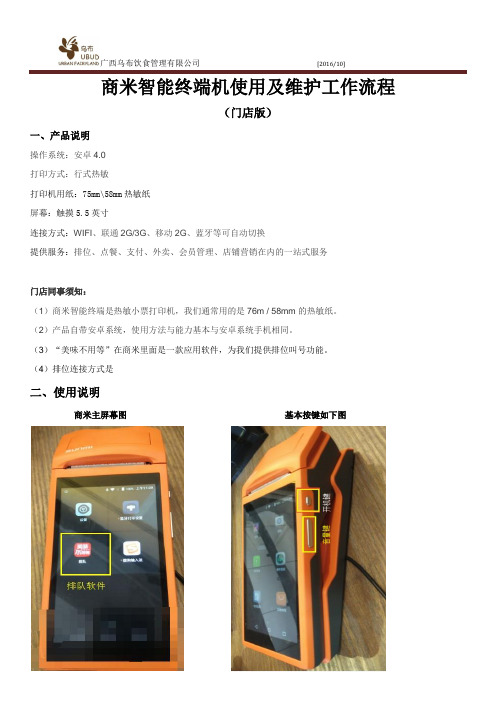
[2016/10]商米智能终端机使用及维护工作流程(门店版)一、产品说明操作系统:安卓4.0打印方式:行式热敏打印机用纸:75mm\58mm热敏纸屏幕:触摸5.5英寸连接方式:WIFI、联通2G/3G、移动2G、蓝牙等可自动切换提供服务:排位、点餐、支付、外卖、会员管理、店铺营销在内的一站式服务门店同事须知:(1)商米智能终端是热敏小票打印机,我们通常用的是76m / 58mm的热敏纸。
(2)产品自带安卓系统,使用方法与能力基本与安卓系统手机相同。
(3)“美味不用等”在商米里面是一款应用软件,为我们提供排位叫号功能。
(4)排位连接方式是二、使用说明商米主屏幕图基本按键如下图2、设备连接界面介绍商米智能机可实现蓝牙和WiFi连接。
WiFi用于连接互联网,蓝牙可用于连接带有蓝牙设备的音响。
1、Wifi连接方法点击设置——WLAN——找到要连接的WiFi名称——输入账号密码——查看连接状态——确认连接。
2、蓝牙连接点击设置——蓝牙——开启蓝牙找到要连接的蓝牙名称——搜索配对——查看连接——确认连接。
3,美味不用等操作排位叫号的流程为:1,确认就餐人数——取号——叫号——就餐。
2,确认就餐人数——取号——叫号——过号。
软件分3大桌型类别。
1,二人位(软件显示A类桌)。
2,四人位(软件显示B类桌)。
3,六人以六人以上位(软件显示C类桌)。
咨客须知:前台工作人员要与食客明确用餐人数根据就餐人数安排等位桌类别在上图11处输入人数。
ABC类桌各自有排列不重复不叠加。
软件自动按照就餐人数排位,工作人员无需另外注明。
4,等位信息可查询排队人数和桌位类型等位信息。
5、排队单显示的信息有:就餐人数、等候人数、桌类。
叫号以后食客拿排号单给我们服务员,服务员根据排号内容安排就餐。
4,日常放纸、换纸、纸曹清洁操作流程。
(1)用拇指和食指夹住打印机两侧往上拔,打印机机盖就卡开了。
(2)放纸、换纸:把残余纸屑拿出,用毛巾清理纸曹后按照以上动作将打印机纸放入纸曹即可。
华为QUIDWAY3900 系列华为交换机操作手册---39-系统维护与调试操作

目录第1章加载BOOTROM和主机软件.......................................................................................1-11.1 加载方式简介.....................................................................................................................1-11.2 本地加载.............................................................................................................................1-11.2.1 BOOT菜单..............................................................................................................1-21.2.2 通过Console口利用XModem完成加载.................................................................1-31.2.3 通过以太网口利用TFTP完成加载..........................................................................1-71.2.4 通过以太网口利用FTP完成加载............................................................................1-91.3 远程加载...........................................................................................................................1-111.3.1 通过FTP实现远程加载.........................................................................................1-111.3.2 通过TFTP实现远程加载.......................................................................................1-16第2章系统基本配置与调试....................................................................................................2-12.1 系统基本配置.....................................................................................................................2-12.1.1 系统基本配置任务....................................................................................................2-12.1.2 从用户视图进入系统视图.........................................................................................2-12.1.3 设置交换机的系统名................................................................................................2-12.1.4 设置系统时钟...........................................................................................................2-22.1.5 设置时区..................................................................................................................2-22.1.6 设置夏令时..............................................................................................................2-22.1.7 设置命令行显示的语言模式.....................................................................................2-32.1.8 从当前视图退回到较低级别视图..............................................................................2-32.1.9 从当前视图退回到用户视图.....................................................................................2-32.2 查看系统状态.....................................................................................................................2-32.3 系统调试.............................................................................................................................2-42.3.1 打开/关闭调试开关...................................................................................................2-42.3.2 显示系统调试工作状态............................................................................................2-52.3.3 显示系统当前各模块的运行信息..............................................................................2-5第3章网络连通性测试...........................................................................................................3-13.1 网络连通性测试..................................................................................................................3-13.1.1 ping..........................................................................................................................3-13.1.2 tracert......................................................................................................................3-1第4章设备管理.....................................................................................................................4-14.1 设备管理简介.....................................................................................................................4-14.2 配置设备管理.....................................................................................................................4-14.2.1 设备管理配置任务....................................................................................................4-14.2.2 重新启动设备...........................................................................................................4-14.2.3 配置交换机定时重启功能.........................................................................................4-24.2.4 指定以太网交换机下次启动采用的主机软件............................................................4-24.2.5 升级以太网交换机的BOOTROM............................................................................4-24.2.6 升级Fabric内设备的主机软件................................................................................4-3 4.3 设备管理配置显示..............................................................................................................4-3 4.4 利用设备管理命令实现远程升级交换机配置举例...............................................................4-4第1章加载BOOTROM和主机软件传统的交换机软件加载方式为串口加载,但该方式速度慢,耗时长,且不具备远程加载功能,致使操作不便。
专变采集终端使用说明书[1]
![专变采集终端使用说明书[1]](https://img.taocdn.com/s3/m/e7ddb3ee910ef12d2af9e775.png)
一概述 (2)1主要特点 (2)2技术指标 (3)二安装与接线 (5)1安装 (5)2端子接线说明 (8)3本地RS232端口 (10)4红外接口 (10)三终端面板说明 (11)1面板说明 (11)2指示灯说明 (12)3液晶显示与键盘操作 (13)四运输和贮存 (15)五售后服务 (16)一概述本终端采用高性能32位嵌入式RISC CPU硬件平台、自主开发的嵌入式软件系统、GPRS/GSM/SMS/CDMA移动通信和高精度电能量等技术研制而成的新一代用电现场服务与管理终端产品。
该产品功能强大、操作简单、运行稳定、维护方便、能够满足大用户用电管理、配变监测、远程抄表等多方面的应用需求。
它具有采集精度高,可靠性高、存储容量大、开放性好、性能价格比高等特点,是配、用电管理系统的理想配套产品。
产品符合《电力用户用电信息采集系统技术规范》、《电力用户用电信息采集系统型式规范》、《电力用户用电信息采集系统通信协议》等标准对终端的要求。
在安装使用本终端前,请先仔细阅读本手册。
1 主要特点1.1 高性能32位CPU,大容量存储,高精度时钟,高点阵大屏幕液晶的硬件平台,满足数据采集、存储,高速运算,通讯,控制等要求。
1.2 远程无线通讯模块采用模块化设计,可方便更换维护无线通讯模块,支持GSM/GPRS/CDMA/以太网通讯模块。
1.3 终端抄表功能,提供2路RS485和2路脉冲输入抄表接口,抄表数量可达到8块,兼容DL645-1997、DL645-2007等多种规约。
1.4 交流采样,采用专用计量芯片,高精度,高可靠性。
1.5 负荷监测与控制,支持遥控、购电控,功率控、时段控、临时限电控等多种控制策略。
1.6 监测多种用电异常情况,及时主动上报告警。
1.7 大容量存储,数据统计记录以及统计功能。
1.8 具备本地维护通讯端口,方便现场调试分析。
1.9 具备在线远程升级程序,方便升级终端功能。
2 技术指标二安装与接线1 安装1.1 终端外形布局图2-1终端外形布局图1.2 终端安装尺寸用电现场服务终端为壁挂式安装,可直接安装在配电表屏上,尺寸为280mm×180mm×85mm,如图2-2所示。
蓝鸽LBD2011云终端系统安装手册
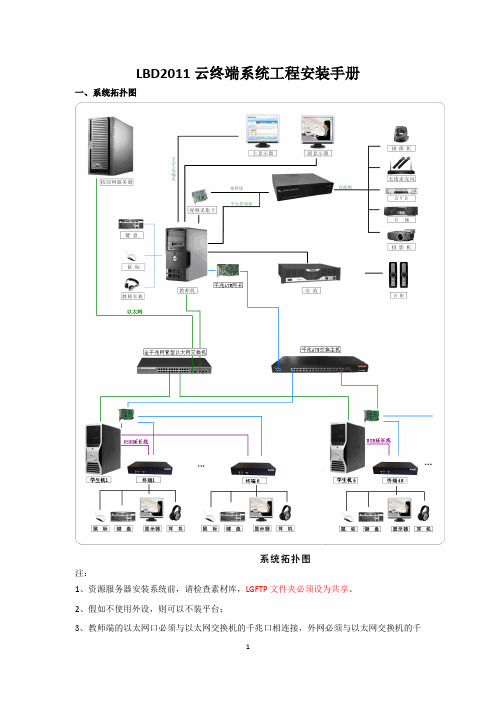
LBD2011云终端系统工程安装手册一、系统拓扑图注:1、资源服务器安装系统前,请检查素材库,LGFTP文件夹必须设为共享。
2、假如不使用外设,则可以不装平台;3、教师端的以太网口必须与以太网交换机的千兆口相连接,外网必须与以太网交换机的千兆口相连接;4、若实物展台为VGA输出,需配一个VGA转AV转换器后介入平台,转换器为天敏“显像者8(AV108)”;5、在2003server操作系统下,若安装完教师端软件和采集卡驱动后不能用采集卡采集vdio 信号,则需安装Osprey 210采集卡自带的采集软件;二、教师端连线图DVD等设备与教学平台连接时,将AV连接线接在平台DVD的vdio输入端子上(黄色端子),将左右声道接到相应的AV输入端子的下方。
卡座将音频直接接到“ACR”的左右声道的输入即可。
实物展台接在“ACR”的vdio 上(黄色端子),若实物展台为VGA输出,需将展台输出的VGA信号接入VGA转AV转换器的VGA输入口,再将转换器的AV输出口接入平台“ACR”的vido(黄色端子)。
DVD,卡座音频的输出在AV1和AV2口,使用3.5一分二音频线将左右声道的声音连接到声卡的“Line-In”口上。
将声卡的“spk”口和语音卡的“Line-In”口使用3.5立体声音频线连接。
语音卡的“Line-Out”口和功放连接。
教师机的显卡副显示输出端口接到控制平台的“主显入”,教师机的副显示器接到控制平台的“显示器”上,投影仪接到控制平台的“out1”、“out2”、“out3”、“out4”、“out5”和“out6”中的其中一个端口上,教师机的主显示器和主机显卡主显示相连。
教师耳机接到语音卡的“SPK”和“MIC”口上。
鼠标和键盘接到教师主机的相应口上。
平台控制连接线的双排25针口接到平台的控制总线上。
连接线上的母头九针串口接到教师机的串口上。
多媒体的控制线为彩色,两根线控制一台设备。
这两根控制线的颜色与被控制设备的控制线颜色相同,连接在一起。
设备调试操作规程

设备调试操作规程一、概述设备调试是指在设备安装完成后,为了保证设备正常运行和达到预期工作效果,所进行的一系列操作和检测程序。
本操作规程旨在规范设备调试的步骤和方法,确保设备的安全运行和性能稳定。
二、前期准备1. 确定调试目标:明确设备调试的目的和要求,制定相应的工作方案。
2. 检查设备完整性:仔细检查设备的配件和零部件是否齐全,并进行初步的外观检查。
3. 验证电源供应:检查设备的电源供应是否正常,确保设备能够正常启动。
4. 准备调试工具:根据设备调试的需要准备相应的调试工具和仪器设备。
三、设备调试操作步骤1. 设备启动检查a. 检查设备接线:根据设备接线图,逐一检查设备的接线是否正确并牢固。
b. 检查安全装置:检查设备的安全装置是否安装完好,确保设备的安全性。
c. 启动设备:按照设备启动程序启动设备,观察设备的启动情况,检查设备是否正常运转。
2. 调试仪器设备a. 校准仪器:根据厂家提供的操作指南,对调试仪器进行校准,确保仪器的准确度和可靠性。
b. 连接设备:按照设备调试方案,将调试仪器与设备正确连接,确保数据的准确传输。
c. 进行调试:根据设备调试工作方案,逐个对设备的参数、功能等进行调试,记录调试过程中的数据和结果。
3. 环境检测与调整a. 检测环境条件:对设备所处的环境条件进行检测,如温度、湿度等,确保环境符合设备要求。
b. 调整环境参数:根据设备的要求,对环境参数进行相应调整,如温度控制、湿度控制等。
4. 功能测试a. 单项功能测试:逐个对设备的各项功能进行测试,确保设备的各项功能正常运行。
b. 综合功能测试:对设备的多个功能进行组合测试,模拟实际工作场景,验证设备的综合性能。
5. 故障排除a. 发现故障:在设备调试过程中,如遇到设备运行异常或故障,及时记录并进行分析。
b. 排除故障:根据故障现象和记录的数据分析,逐步排除故障,恢复设备正常运行。
6. 设备文档和报告a. 编写调试记录:对设备调试过程中的操作步骤、参数和结果等进行记录,编写设备调试记录。
数字红外无线会议系统操作及安装手册

数字红外无线会议系统操作及安装手册数字红外无线会议系统操作及安装手册一、引言数字红外无线会议系统是一种先进的无线音频传输设备,可以广泛应用于会议室、教室等场所,实现音频信号的无线传输和分发。
本操作及安装手册将详细介绍数字红外无线会议系统的安装流程和操作步骤,以帮助用户顺利安装和使用该设备。
二、安装准备1. 确认会议室的布线情况,如是否有预留音频输入接口。
2. 准备好所需的设备,包括数字红外无线会议系统主机、数字红外终端机、音频输入设备等。
3. 打开包装,检查设备是否完好无损。
三、安装步骤1. 安装主机将数字红外无线会议系统主机放置在会议室的合适位置,确保离音频输入设备近,保持良好的信号传输质量。
接通主机的电源,并与音频输入设备连接。
2. 安装终端机将数字红外终端机放置在会议室的每个座位位置,确保每个与会人员都能方便地使用终端机。
终端机只需连接电源即可。
3. 连接音频输入设备将音频输入设备与主机连接,确保音频信号能够正常传输。
可选择连接话筒、音响等外部音频输入设备。
4. 开启设备开启主机和终端机的电源,确保设备正常启动。
主机和终端机的指示灯应呈现正常工作状态,表示设备已经启动成功。
四、操作步骤1. 打开终端机按下终端机上的开关按钮,待终端机的指示灯亮起后,表示终端机已经开启。
2. 调整音量终端机上设有音量调节按钮,用户可根据需要调整音量大小。
3. 切换频道终端机上设有频道切换按钮,用户可根据会议需求进行频道切换,确保与会人员听到正确的音频信号。
4. 结束会议会议结束后,按下终端机上的关闭按钮,终端机将自动关闭。
五、注意事项1. 安装过程中,请确保设备没有受到损坏。
2. 安装设备时,请注意将电源线和音频线等连接线缠绕整齐,避免纠缠和交叉。
3. 在使用过程中,请避免将主机和终端机放置在干扰源附近,以免影响音频传输质量。
4. 避免将水或其他液体溅到设备上,以防止电气短路和损坏。
六、维护保养1. 定期清洁设备表面。
- 1、下载文档前请自行甄别文档内容的完整性,平台不提供额外的编辑、内容补充、找答案等附加服务。
- 2、"仅部分预览"的文档,不可在线预览部分如存在完整性等问题,可反馈申请退款(可完整预览的文档不适用该条件!)。
- 3、如文档侵犯您的权益,请联系客服反馈,我们会尽快为您处理(人工客服工作时间:9:00-18:30)。
河南辉煌科技股份有限公司终端机操作系统与程序安装调试手册第二章终端机操作系统/程序安装手册 (2)一、工控机CMOS 设置 ........................................................................................................ 2 二、硬盘分区要求: ............................................................................................................... 2 三、 操作系统的安装 ............................................................................................................. 2 四、终端程序的安装 ............................................................................................................... 3 附件:....................................................................................................................................... 3 附件2:终端程序安装步骤 ................................................................................................... 3 附:EDSL 雅齐5100的配置说明 . (12)第二章终端机操作系统/程序安装手册一、工控机CMOS设置1、Standard CMOS Features:基本CMOS设置Drive A 改为NONE(装有软驱的机器不作修改);软驱无2、Advanced BIOS Features:高级BIOS设置First Boot Device改为Network 或Lan;引导顺序设置为网络引导为最优先Second Boot Device改为HDD-0;引导顺序设置为0号硬盘为第二引导设备3、Integratet Peripherals;内建整合周边设置USB Controller改为Disabied;USB设备禁用4、Power Management Setup:电源选项设置,针对6003主板设置State After Power Failure改为ON;来电自动启动,配合UPS使用5、所有的改动设置完毕后,选Save &Exit Setup项回车保存并退出。
二、硬盘分区要求:目前对于硬盘要求分三个区:C盘为5G的FAT32格式;D盘为5G的FAT32格式;剩余空间为E盘,NTFS格式,并将属性设为压缩。
在使用上要求:C盘装操作系统;D 盘用于备份数据、安装程序及工具软件;E盘为监测存储数据专用。
三、操作系统的安装参照站机操作系统安装方法及注意事项。
1、采用I386源程序安装:用Win98启动盘引导后,按下列顺序输入:A:\>Smartdrv // Smartdrv应先拷到A盘,安装WIN2K必须用A:\>D: //按规定2K操作系统安装文件放在d盘D:\ >CD I386 // I386为装有2K操作系统的文件夹D:\I386\ >WINNT //回车后会自动提示安装2000操作系统安装过程中的注意事项:①注意站机系统时区设置是否正确,正确时区应为“(GMT+08:00)北京、重庆、乌鲁木齐”,如果站机时区设置不正确,将导致在终端上该站数据显示时间不正确。
②用户名是“Administrator”,密码按公司规定设定,安装过程中会要求输入两次,注意密码要统一,否则安装完之后,系统不会自动登录,必须人为输入密码,造成断电后不能自动启动监测程序。
③WINDOWS 2000序列号R26VH—XJPX7---K2G3F---HGFTY---9GRWYPKP8Y---YQKCK---79DX4---4TM44---W6FJG2、使用镜像恢复工具GHOST:目前,现场使用的研华工控机主板型号:P-Ⅲ系列主板有6179/6003/6004;P-Ⅳ系列主板有6184。
使用GHOST镜像恢复软件时,要选中主板型号的*.gho镜像文件。
下面以6179主板的镜像恢复为例简单介绍操作。
使用该工具可以快速恢复操作系统,首先用Win98启动盘引导后,输入:A:\>D: //按规定ghost.exe文件放在d:\TOOLS\ghostD:\>CD TOOLSD:\TOOLS\>CD GHOSTD:\TOOLS\GHOST>GHSOT.EXE程序运行之后,操作步骤(以6179主板为例):Local Partition From Image 选中“6179.gho”回车回车回车回车“YES”3、光盘启动,可通过‘I386或GHOST镜像恢复工具’恢复系统。
参考上述方法。
四、终端程序的安装1、安装终端程序。
详见附件2‘终端程序安装步骤’说明。
2、将终端SYSCFG.INI、SERVERCFG.INI及电子地图.bmp拷到相应目录下。
C:\SYSCFG.INIE:\CLIENT\ SERVERCFG.INI;终端Client实际路径E:\CLIENT\SVR\电子地图.bmp ;终端Client实际路径附件:附件2:终端程序安装步骤附件2:终端程序安装步骤1、在工具盘D:\找到终端安装源程序。
如下图D:\终端V2.4+1发布版\,2、点击“CLIENT.EXE”,自动安装。
安装过程如下图:3、检查您的主机是否满足TJWX-2000终端程序要求。
如果满足,选择‘next’.4、终端程序安装路径:下图安装路径E:\CLIENT,如果您想安装到其他路径,可通过‘浏览’。
5、点击‘浏览’,选择您的实际安装路径。
5、安装路径选择后,点击‘next’.点击‘next’点击‘next’6、将程序加密文件‘JSecurity.dat 、security.dat ’、终端配置文件‘servercfg.ini ’拷贝到点击‘finish ’E:\CLIENT\目录下。
7、终端系统配置文件‘syscfg.ini’拷贝到C:\目录下syscfg.ini定义内容:[系统路径配置]ClientPath = E : \ client \ ;终端程序的路径。
安装程序默认D:\ServerPath = E : \ Server \ ;服务器程序的路径。
安装程序默认D:\ DataSavePath=E:\DataSavePath\;终端程序存储数据路径,可改变。
Title = [广域网版]1999.01 河南辉煌科技股份有限公司;此项固定。
CommMode =WAN ;联网方式WAN。
OS = WorkStation ;此项固定。
;如果CommMode设为WAN, 则ClientIP和ServerIP项无用,会自动识辨ClientIP =127.0.0.1ServerIP =127.0.0.1RouterPath = c:\柳园监测\jcms\net\ ;此项固定。
ServerWindowMaxSize = NOExitSystem = YESDMISServer = NO ;此项固定。
NetOSType = workstation ;此项固定。
RebootNT=NO注意:终端程序实际安装路径一定要与‘syscfg.ini定义’“ClientPath = E : \ client \”,ClientPath =实际安装的硬盘区,附:EDSL雅齐5100的配置说明1、将网卡的IP地址设置为192.168.0.N ,N的值为2 - 253 之间,网卡的速度可以设置为自动。
2、用交叉网线将EDSL 与计算机相连,电话线接到LINE 口。
3、接通EDSL 的电源后,EDSL 的PWR 灯常亮,ALM 灯闪烁。
LINK 和ACT 灯亮五到十秒钟后灭,10M/ACT 或100M/ACT 灯,根据网卡的类别亮其中一个。
4、打开IE 浏览器,在地址栏中输入192.168.0.1 并回车。
5、出现《输入网络密码》对话框,键入《用户名》和《密码》, 都为小写root 。
注意为小写,然后回车进入配置程序。
6、点击左边的《BASIC》键进入下一页《BASIC-STEP1》在SYSTEM MODE:()ROUTE (.)BRIDGE 中点选BRIDGE在SHDSL MODE :()CO SIDE ()CPE SIDE 中点选主叫与被叫。
注意:一对EDSL 由一只主叫和一只被叫组成。
点选BRIDGE 选择实现EDSL 功能7、点击下面的《NEXT》键继续出现《BASIC STEP2》,不必更改其中选项直接点击《NEXT》继续,最后第三步《BASIC-REVIEW》是请确认配置。
确认无误后按《RESTART》重起EDSL ,期间无须断电。
8、关掉IE 浏览器结束配置。
9、两台计算机应能互相PING 通。
断掉网线、电源和电话线,恢复后能自动连接上。
要点:一:网卡的IP 地址192.168.0.N;二:用户名和密码都是root;三:BRIDGE 功能就是EDSL;四:CO SIDE 和CPE SIDE是主被叫;五:最后重起< Restart > 就是保存并复位;六:使用交叉网线连接EDSL 与计算机。
